Utilize o menu individual de Padrão para gerenciar e editar o padrão selecionado.
Para exibir o menu, clique com o botão direito em um padrão no Explorer.
1 — O nome do padrão selecionado.
Editor de Curva — Clique para exibir a guia Editor de Curva.
Copiar — Selecione para copiar os itens selecionados para a área de transferência.
Colar — Selecione para colar os itens da área de transferência na fronteira ou padrão.
- Copiar e colar funciona entre entidades de modelo, fronteira e padrão.
- Você somente pode colar esses segmentos em fronteiras.
- Você somente pode colar geometria de arames de modelos em fronteiras ou padrões.
- Você pode copiar e colar dados dentro do PowerMill ou de uma sessão do PowerMill para outra.
Ativar — Quando selecionado, ativa esse padrão e desativa qualquer padrão atualmente ativo. Quando não selecionado, desativa esse padrão.
Mostrar — Quando selecionado, exibe o padrão. Desfaça a seleção para "ocultar". Essa opção alterna entre  e
e  .
.
Instrumentar — Todas as curvas possuem uma direção. Se você instrumentar uma curva, uma seta é exibida em cada segmento (apontando na direção da extremidade do segmento) e um X no final de cada segmento.
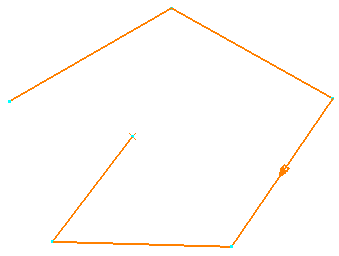
Cor — Selecione para editar a cor do padrão.
Selecione a opção Editar Seleção para exibir o diálogo Selecionar Cor.
Este é um diálogo padrão Windows; selecionar uma cor aqui altera a cor do padrão.
Renomear — Selecione para renomear a entidade.
Selecionar Tudo — Clique para selecionar todos os segmentos do padrão (são exibidos em amarelo).
Inverter Seleção — Selecione para desfazer a seleção da porção da fronteira que está atualmente selecionada e selecionar a porção da fronteira que não está atualmente selecionada.
Selecionar Duplicações — Clique para selecionar todos os segmentos duplicados (onde um segmento se posiciona exatamente sobre outro) no padrão. Isso pode ser importante ao importar dados mal definidos, especialmente furos duplicados. Utilize com a opção de menu Editar > Apagar Componentes Selecionados para eliminar essas duplicações.
Selecionar Comprimento — Clique para selecionar segmentos de padrão por comprimento. Isso funciona tanto em segmentos abertos quanto fechados.
- Maior Que — Exibe o diálogo Comprimento para comparar. Insira o comprimento necessário e então clique
 para selecionar segmentos do padrão cujos comprimentos sejam maiores ou iguais ao valor especificado.
para selecionar segmentos do padrão cujos comprimentos sejam maiores ou iguais ao valor especificado.
- Menor Que — Exibe o diálogo Comprimento para comparar. Insira o comprimento necessário e então clique
 para selecionar segmentos do padrão cujos comprimentos sejam menores que o valor especificado.
para selecionar segmentos do padrão cujos comprimentos sejam menores que o valor especificado.
Deselecionar — Clique para desfazer a seleção de quaisquer segmentos de padrão selecionados (são exibidos em branco).
Salvar — Selecione para salvar o padrão para um arquivo como geometria em arames. É salvo como um arquivo .dgk, .pic ou .dxf. O diálogo Salvar Padrão aparece. Este é um diálogo Salvar padrão Windows.
Propriedades Selecionadas — Selecione para exibir a extensão dos segmentos selecionados no padrão.
Propriedades — Selecione para exibir a extensão do padrão selecionado.
Editar — Selecione para editar o padrão ou segmentos do padrão. Você precisa selecionar o padrão (ou segmentos) antes de selecionar o tipo de edição que você deseja realizar.
Inserir — Selecione para inserir entidades no padrão.
Desfazer Última Edição — Selecione para reverter o padrão para o seu estado antes da última alteração.
Refazer Última Edição Desfeita — Selecione para refazer a edição que você acaba de desfazer.
Limpar Buffers de Histórico Selecione para esvaziar o buffer de desfazer, não sendo mais possível desfazer uma edição.
Destravar Padrão — Selecione para destravar o padrão para edição e substituir todas as travas no padrão. Isso invalida todas as referências ao padrão.
Remover da Pasta — Selecione para remover o padrão da pasta atual.
Este exemplo utiliza grupos de figura, mas todas as outras entidades funcionam da mesma maneira. Converte isso:
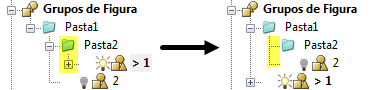
Apagar Padrão — Selecione para apagar o padrão.